Collaborer à l’aide de la conversation instantanée Microsoft Teams intégrée
La création de contenus marketing et de parcours de qualité est un travail d’équipe. Avec la conversation instantanée Microsoft Teams, vous pouvez facilement collaborer avec votre équipe sans quitter le canevas du parcours ou l’éditeur de courriers électroniques. Par exemple, après avoir créé un courrier électronique, vous pouvez demander à quelqu’un de revoir votre contenu. Ou, lors de la création d’un parcours, vous pouvez collaborer avec un collègue afin de décider des données à utiliser dans une succursale. Cela vous donne l’avantage supplémentaire de voir les commentaires au fil du temps et de pouvoir vous référer aux commentaires précédents.
Dynamics 365 Customer Insights - Journeys prend en charge les activités de collaboration Teams suivantes :
Démarrer une nouvelle conversation instantanée connectée : le conversation instantanée est automatiquement connectée à l’enregistrement. Cette fonctionnalité est disponible par défaut pour le contenu suivant et les enregistrements de parcours du client :
-
Marketing sortant
- Parcours du client
- Publication sur les réseaux sociaux
- Page marketing
-
Customer Insights - Journeys
- Parcours du client
- SMS
- Notification Push
Note
Votre administrateur peut étendre cette liste sur la page des paramètres de conversation instantanée Teams.
-
Marketing sortant
Ajouter des utilisateurs à une conversation instantanée connectée existante : la conversation instantanée apparaît comme une conversation connectée pour tous les utilisateurs impliqués dans la conversation.
Connecter une conversation instantanée existante à un enregistrement : l’intégralité de la conversation instantanée sera visible par tous les utilisateurs qui en font partie.
Accéder à toutes vos discussions Dynamics 365 récentes : les pages de liste, telles que la page de liste des opportunités, affichent toutes vos discussions récentes connectées aux enregistrements Dynamics 365.
Accéder à toutes vos discussions récentes : vos 200 meilleures conversations de conversation instantanée Teams sont affichées sur les pages de liste et d’enregistrement.
Connecter un canal existant à un enregistrement : bien que le canal soit connecté à l’enregistrement, les conversations du canal ne sont accessibles qu’à partir de Teams.
Ouvrir les conversations instantanées Teams et les canaux liés à un enregistrement
Pour accéder aux conversations instantanées Teams, ouvrez tout enregistrement de contenu ou du parcours du client dans Customer Insights - Journeys et cliquez sur l’icône Intégration des conversations instantanées et des canaux Teams ![]() à droite de la barre de menu supérieure.
à droite de la barre de menu supérieure.
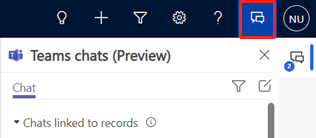
Le volet Conversations instantanées Teams s’ouvre et affiche les sections suivantes dans l’onglet Conversation instantanée :
- Conversations instantanées connectées à l’enregistrement répertorie les conversations Teams que vous avez connectées à l’enregistrement sélectionné ou que quelqu’un d’autre a connecté à une conversation avec vous en tant que participant.
- Contacts suggérés répertorie les contacts suggérés en fonction des utilisateurs qui travaillent sur l’enregistrement. Pour plus d’informations, consultez Fonctionnement des suggestions de contact ci-dessous.
- Autres conversations instantanées répertorie vos 200 principales conversations instantanées dans Teams. Vous pouvez sélectionner une conversation existante et la connecter à un enregistrement.
L’onglet Canal répertorie les canaux que vous avez connectés à l’enregistrement sélectionné, ou tous les autres canaux que quelqu’un d’autre a connectés à vous en tant que participant. Si vous avez connecté un enregistrement à un canal à l’aide de l’expérience de collaboration de base ou améliorée, ce canal est également répertorié dans cet onglet.
Fonctionnement des suggestions de contact
La liste de contacts suggérés affiche les utilisateurs qui sont connectés ou qui ont interagi avec l’enregistrement. Ainsi, un contact suggéré peut être un ou plusieurs des utilisateurs suivants, dans l’ordre donné :
- Si l’enregistrement est attribué à un utilisateur, il s’agit du propriétaire de l’enregistrement.
- Si l’enregistrement est affecté à une équipe :
- il s’agit de l’administrateur de l’équipe.
- Les membres de l’équipe qui ont enregistré une activité dans la chronologie de l’enregistrement.
- Les utilisateurs qui ont connecté des conversations à l’enregistrement.
- Les autres utilisateurs qui ont enregistré une activité dans la chronologie de l’enregistrement.
Afficher tous les conversation instantanées Dynamics 365 connectés
Pour afficher tous les conversations instantanées connectées, ouvrez la vue de liste d’un parcours du client ou d’une entité de contenu (telle qu’un courrier électronique, une notification push, un SMS, une publication sur les réseaux sociaux ou un page marketing) et sélectionnez l’icône Conversations instantanées et intégration de canaux Teams ![]() . Tous vos conversations instantanées Dynamics 365 connectées s’affichent sous Conversations instantanées connectées aux enregistrements.
. Tous vos conversations instantanées Dynamics 365 connectées s’affichent sous Conversations instantanées connectées aux enregistrements.
Démarrer une conversation Teams connectée dans Dynamics 365
Vous pouvez démarrer une nouvelle conversation instantanée connectée ou convertir une conversation instantanée Teams existante en conversation instantanée connectée pour l’associer à un enregistrement Customer Insights - Journeys.
Ouvrez un contenu ou enregistrement du parcours du client dans Customer Insights - Journeys et sélectionnez l’icône Conversations instantanées et intégration de canaux Teams
 . Le volet Conversations instantanées Teams s’ouvre.
. Le volet Conversations instantanées Teams s’ouvre.Utilisez l’une des méthodes suivantes pour démarrer une conversation instantanée connectée :
- Pour démarrer une nouvelle conversation instantanée connectée avec un participant, sélectionnez Nouvelle conversation connectée dans la section Conversations connectées à l’enregistrement.
- Pour démarrer une conversation instantanée connectée avec un contact suggéré, accédez à Plus (…)>Démarrer une conversation instantanée connectée avec contact dans la section Contacts suggérés.
- Pour convertir une conversation instantanée existante en conversation instantanée connectée, sélectionnez la conversation dans la section Autres conversations instantanées, puis accédez à Autres (…)>Connexion à cet enregistrement.
Le nom de la conversation instantanée peut être automatiquement défini comme nom d’enregistrement. Pour autoriser la définition automatique du nom de la conversation instantanée, demandez à votre administrateur d’activer le paramètre Dénomination automatique des conversations instantanées.
Si vous le souhaitez, vous pouvez modifier le nom de la conversation instantanée. Il est préférable de choisir un nom significatif afin de pouvoir identifier la conversation instantanée même lorsque vous êtes dans l’application Teams.
Ajoutez plus de participants à la conversation instantanée.
Tous les participants à la conversation instantanée connectée verront la conversation instantanée lorsqu’ils ouvriront l’enregistrement concerné dans l’application Customer Insights - Journeys.
Connecter un canal Teams à un enregistrement
Connecter les canaux Teams pertinents à un enregistrement afin que tous les membres puissent facilement accéder aux canaux connectés à partir de l’enregistrement et suivre les conversations. Pour connecter un canal Teams :
Ouvrez un contenu ou enregistrement du parcours du client et sélectionnez l’icône Conversations instantanées et intégration de canaux Teams
 . Le volet Conversations instantanées Teams s’ouvre.
. Le volet Conversations instantanées Teams s’ouvre.Vous pouvez également sélectionner Collaborer sur la barre de commandes pour connecter un canal à l’enregistrement. En savoir plus : Expérience de collaboration améliorée avec Microsoft Teams.
Sélectionnez l’onglet Canal. L’onglet répertorie les canaux qui sont déjà connectés à l’enregistrement.
Sélectionnez l’icône Connecter le canal dans la partie supérieure droite du volet Conversations instantanées Teams. La boîte de dialogue Collaborer avec Microsoft de Teams s’ouvre.
Pour démarrer un nouveau canal connecté, sélectionnez Créer une nouvelle connexion.
Pour connecter une chaîne existante, sélectionnez la chaîne dans la liste puis sélectionnez Commencer la collaboration.
Démarrer une conversation instantanée Teams standard ou non connectée dans Dynamics 365
Vous pouvez démarrer une conversation standard dans Dynamics 365 si vous ne souhaitez pas basculer vers Teams.
Pour démarrer une conversation, lorsque vous vous trouvez dans l’un des enregistrements ou dans le volet de liste, sélectionnez l’icône Conversations instantanées et intégration de canaux Teams ![]() . Sélectionnez l’icône Créer une conversation instantanée
. Sélectionnez l’icône Créer une conversation instantanée  dans le coin supérieur droit du volet Conversations instantanées Teams. Cette option démarre une conversation individuelle ou de groupe, mais ne la connecte pas à l’enregistrement.
dans le coin supérieur droit du volet Conversations instantanées Teams. Cette option démarre une conversation individuelle ou de groupe, mais ne la connecte pas à l’enregistrement.
Paramètres
Accéder aux paramètres de conversation instantanée Teams dans Dynamics 365
Pour accéder aux paramètres de conversation instantanée Teams dans Customer Insights - Journeys, accédez à Paramètres >Collaboration>Conversation instantanée Teams.
Activer la connexion des enregistrements Dynamics 365 aux canaux Microsoft Teams
Accédez aux paramètres Conversation instantanée Teams, puis activez la bascule Activer la connexion des enregistrements Dynamics 365 aux canaux Microsoft Teams.
Cela vous permet d’épingler des enregistrements et des vues de l’application Customer Insights - Journeys aux canaux Teams et permet l’intégration de documents Dynamics 365 et Teams.
Dans cette section des paramètres, vous pouvez également choisir d’activer l’intégration améliorée de Teams (qui permet d’épingler des enregistrements et des vues directement à partir de l’application Customer Insights - Journeys) et des étiquettes confidentielles (qui autorisent les conversations instantanées privés et les étiquettes de confidentialité).
Après avoir modifié les paramètres, veillez à sélectionner le bouton Enregistrer.
Définir le nom par défaut des conversations instantanées connectées
Pour définir le titre de la conversation instantanée à utiliser comme titre d’enregistrement par défaut, activez la bascule Dénomination automatique des conversations instantanées dans la zone Paramètres, puis sélectionnez Enregistrer. Les utilisateurs peuvent ensuite modifier le titre s’ils le souhaitent.